Samouczek: Jak wyeksportować swoje zdjęcia ze Zdjęć Google do iCloud
Po uruchomieniu w 2015 roku jakobezpłatna nieograniczona usługa przechowywania i zajmuj się całym marketingiem związanym z tymi funkcjami, Zdjęcia Google są powszechnie używaną opcją przez użytkowników Apple na wszystkich ich urządzeniach. Jednak teraz to Google ogłosił, że przestrzeń dyskowa nie będzie nieograniczona w 2021 rokuTo dobry moment, aby wziąć pod uwagę możliwości, jakie mamy, aby pobrać nasze zdjęcia z usługi Google i przenieść je do innego, takiego jak iCloud.
Chociaż usługa nie będzie nieograniczona w 2021 roku, od tego czasu nie ma pośpiechu, aby robić to przesyłanie zdjęć od 1 czerwca 2021 r. usługa nie jest już nieograniczona. Ponadto od tego dnia usługa będzie oferować 15 GB bezpłatnego miejsca na filmy i zdjęcia.
Jeśli jednak Twoja biblioteka jest większa niż 15 GB, Będzie lepiej, jeśli planujesz przenieść go do usługi, takiej jak iCloud, na wypadek, gdybyś chciał go zachować (co prawdopodobnie jesteśmy pewni, że chcesz). Poniżej wyjaśnimy kroki, które musisz wykonać, aby wyeksportować swoją bibliotekę ze Zdjęć Google do iCloud.
Jak wyeksportować bibliotekę Zdjęć Google do iCloud
Opcja 1 - Jak pobrać całą bibliotekę Zdjęć Google
Możesz przejść do pod adres pobierz pełną kopię swojej biblioteki Zdjęć Google Aby wyeksportować tylko zdjęcia / filmy, kliknij „Odznacz wszystko” po prawej stronie listy Wybierz tylko Zdjęcia Google z listy dostępnych usług U dołu kliknij «Następny krok» Wybierz preferencje eksportu (częstotliwość, typ i rozmiar pliku) Kliknij Utwórz eksport Zobaczysz postęp eksportu, a po zakończeniu procesu otrzymasz wiadomość e-mail od Google. Może się to różnić w zależności od wielkości Twojej biblioteki
Opcja 2 - Jak pobrać określone treści ze Zdjęć Google
Aby po prostu pobrać określone treści które mogą Cię zainteresować ze Zdjęć Google, możesz to zrobić na z dowolnego komputera lub bezpośrednio z iPhone'a, iPada lub dowolnej innej aplikacji na urządzeniu. Ta opcja pozwoli nam wybrać tylko te treści, które będziemy chcieli przenieść do innej usługi lub po prostu zachowaj na urządzeniu do pobierania.
Z komputera Mac / PC w Internecie
Wejdź na i zaloguj się na swoje konto Google Wybierz zdjęcia, które chcesz pobrać zaznaczając okrągły znaczek znajdujący się na każdej miniaturze Możesz zaznaczyć wszystko jeśli wybierzesz zdjęcia w lewym górnym rogu i przytrzymasz Shift i wybierzesz ostatni film / zdjęcie z biblioteki. Jest to również przydatne do wybierania zakresów. Możesz użyć skrót na klawiaturze Shift + D, aby je pobrać lub kliknij przycisk z trzema okręgami w prawej górnej części i kliknij «Pobierz»
W aplikacji Zdjęcia Google na iOS
Otwórz aplikację Zdjęcia Google na iPadzie lub iPhonie Naciśnij i przytrzymaj miniaturę zdjęcia, aby ją wybrać Wybierz żądane zdjęcia przesuwając palcem po wybranym zdjęciu lub klikając kolejno te, które chcesz pobrać Naciśnij przycisk „Udostępnij” u góry Wybierz „Udostępnij na” na dole W razie potrzeby wyślij je przez AirDrop lub e-mailem
Jak zaimportować swoje zdjęcia do iCloud
Po pobraniu wszystkich zdjęć z biblioteki Zdjęć Google, które chcesz zapisać w iCloud, przejdziemy do zaimportowania ich na dwa sposoby: Mac lub z sieci
Z komputera Mac
Otworzyć app Zdjęcia na twoim Macu Wstaw wszystkie pobrane zdjęcia ze Zdjęć Google. Możesz nawet przeciągnąć folder, w którym je masz Kliknij Zdjęcia na pasku u góry systemu Iść do Preferencje> iCloud> Zdjęcia marki iCloud więc wszystko synchronizuje się z Twoim iPhonem i iPadem.
Inną opcją, która będzie zależeć od liczby pobranych zdjęć lub filmów, jest AirDrop na iPhonie lub iPadzie z włączoną opcją Zdjęcia iCloud. W ten sposób po przesłaniu ich do urządzenia zostaną automatycznie przesłane do iCloud.
Z sieci
Belka zaloguj się w sieci Wybierz zdjęcia Kliknij na ikona chmury ze strzałką do przesyłania zdjęć Aby dowiedzieć się, jak jest eksportowany ze Zdjęć Google, nie będziemy w stanie zaimportować wszystkich zdjęć jednego bez uprzedniej manipulacji wszystkie foldery, na które został podzielony eksport. Dlatego opcja z komputera Mac jest znacznie prostsza, chociaż zależy to od liczby posiadanych zdjęć.
Jeśli Twoim pomysłem jest przejście na nową usługę przechowywania zdjęć, taką jak iCloud, powiedz nam w komentarzach i powiedz nam jakie jest dla Ciebie najlepsze rozwiązanie do zmiany strategii Zdjęć Google.
Gdzie robić kopię zapasową swojego iPhone’a, jeśli miejsce w serwisie iCloud już się skończyło
Jeśli chodzi o wygodę tworzenia kopii zapasowych, nie ma lepszej opcji niż zawsze dostępna, niezależna od urządzenia chmura. W iPhone’ach tworzenie kopii zapasowych w iCloudzie jest bardzo proste. Wystarczy włączyć odpowiednią opcję, aby telefon okresowo kopiował wszystko, co jest na nim przechowywane, do chmury. Jedyny problem, na który natrafi większość użytkowników, jest wyczerpanie dostępnej przestrzeni w serwisie iCloud: za darmo otrzymujemy zaledwie 5 GB.

Najłatwiejsze rozwiązanie to oczywiście zakupienie dodatkowej przestrzeni, gdy zaczniemy zbliżać się do magicznych 5 gigabajtów. Jednak przestrzeń w iCloudzie wymaga wykupienia subskrypcji, co oznacza, że trzeba będzie płacić co miesiąc (aktualnie 3,99 zł za 50 GB, 11,99 zł za 200 GB i 39,99 zł za 2 TB). Jeśli nie chcesz ponosić takich kosztów, rozejrzyj się za alternatywami. Zobaczmy, co mamy do wyboru.
Gdzie kopiować pliki z iPhone’a: pamięci w chmurze
iCloud to nie jedyna pamięć w chmurze. Większość pozostałych dostawców oferuje podobną ilość darmowej przestrzeni, a czasami nawet mniej. Na przykład OneDrive daje bez opłat 5 GB, później należy opłacać abonament. W przypadku usługi DropBox darmowa przestrzeń jest ograniczona do 2 GB, a Amazon Drive nic nie oferuje, jeśli nie zapiszesz się do usługi Amazon Prime — ale wtedy i tak dostajesz tylko 5 GB.
Co więcej, większość dostawców pobiera za dodatkową przestrzeń mniej więcej tyle samo co iCloud, więc płacenie za chmurę u innego dostawcy mija się z celem. Możesz jednak skorzystać z wielu innych darmowych serwisów do przechowywania danych — oczywiście po spełnieniu kilku warunków.
Kopia zapasowa iPhone’a w Dysku Google
W przeciwieństwie do innych serwisów chmurowych Dysk Google zapewnia 15 GB darmowej przestrzeni na przechowywanie dowolnego rodzaju danych. Co lepsze, możesz tam przechowywać zdjęcia o rozdzielczości aż do 16 megapikseli (dla porównania, aparaty w telefonie iPhone 11 Pro mają rozdzielczość 12 megapikseli) oraz filmy w formacie 1080p HD (jeśli wybierzesz wersję nielimitowaną, Twoje filmy 4K zostaną skompresowane do 1080p) — a te zdjęcia i filmy nie liczą się do wspomnianego limitu 15 GB.
Z nielimitowanego przechowywania zdjęć w serwisie Google możesz korzystać na dwa sposoby:
Jeśli chcesz robić kopię zapasową samych zdjęć i filmów, możesz zarządzać swoją kopią zapasową iPhone’a poprzez aplikację Zdjęcia Google .
. Możesz też pobrać aplikację Dysk Google. W ten sposób dasz sobie możliwość przechowywania w chmurze Google nie tylko zdjęć i filmów, ale także dokumentów, informacji z kalendarza i kontaktów (jednak wszystko to musi się zmieścić w 15 GB).
Kopia zapasowa iPhone’a w serwisie Yandex.Disk
Yandex.Disk oferuje nieco mniej niż Dysk Google w swoim darmowym planie — a dokładniej 10 GB. Przechowuje on zdjęcia i filmy przesłane ze smartfonów bez ograniczeń i w oryginalnej jakości. Podczas wyświetlania plików medialnych w internecie pokazywane są one w postaci skompresowanej, a zawsze możesz pobrać oryginalny plik na dowolne urządzenie.
Aby móc korzystać z nielimitowanego miejsca na pliki, pobierz aplikację Yandex.Disk i ustaw ją tak, aby przesyłanie odbywało się automatycznie. Podobnie jak w przypadku Dysku Google wszystkie pliki (poza zdjęciami i filmami) muszą zmieścić się w oferowanej darmowej przestrzeni. Dodatkową korzyścią jest tu fakt, że jeśli lubisz kręcić filmy o wysokiej rozdzielczości, Yandex.Disk jest znacznie atrakcyjniejszy niż Dysk Google, jeśli chodzi o tworzenie kopii zapasowej iPhone’a.
Chmury innych firm: kwestie prywatności
Zarówno Google, jak i Yandex nie tylko przechowują Twoje zdjęcia i filmy na swoich serwerach, ale również sortują je i tworzą albumy. Analizują one Twoje zdjęcia, aby określić ich zawartość — które przecież mogą być bardzo osobiste. W aplikacji Zdjęcia Google możesz zablokować opcję grupowania zdjęć według twarzy, ale jeśli nie chcesz, aby firmy Yandex i Google wiedziały, co i gdzie robiłeś, lepiej nie korzystaj z ich nielimitowanego miejsca do przechowywania.
Gdzie kopiować pliki z iPhone’a: inne urządzenie
Jeśli chmury innych firm nie spełniają Twoich oczekiwań, gdzie jeszcze możesz przechowywać kopię zapasową swojego iPhone’a? Masz dwie możliwości: na komputerze lub nośniku zewnętrznym.
Kopia zapasowa iPhone’a na komputerze z systemem Windows lub macOS (oprócz Catalina)
Jeśli masz komputer z systemem Windows lub macOS w wersji Mojave (lub wcześniejszej), możesz na niego kopiować swoje pliki z iPhone’a przy użyciu serwisu iTunes. Aplikacja ta umożliwia synchronizację zdjęć, filmów, albumów, list muzycznych, filmów, programów telewizyjnych, podcastów, audiobooków, nagrań dźwiękowych, kontaktów i kalendarzy. Aby utworzyć kopię zapasową:
Połącz swój telefon ze swoim komputerem kablem USB i otwórz iTunes.
Jeśli iPhone zapyta, czy ufasz temu urządzeniu, dotknij Ufam.
Dotknij ikony urządzenia w lewym górnym rogu iTunesa.
W menu znajdującym się po lewej stronie wybierz, co ma być kopiowane na komputer: muzyka, książki, filmy, podcasty itp. Przy każdym rodzaju danych włącz opcję Synchronizuj.
Dla każdego rodzaju danych zaznacz pola obok dodatkowych plików, które mają być synchronizowane. Na przykład w zakładce Muzyka możesz wybrać, czy na komputer mają być kopiowane nagrania głosowe i filmy.
Wybierz Zastosuj.
Jeśli aplikacja nie zacznie kopiować plików, wybierz Synchronizuj.
Kopia zapasowa iPhone’a na komputerze macOS z systemem Catalina
Na komputerze z systemem macOS Catalina aplikacja iTunes została zastąpiona wyspecjalizowanymi aplikacjami. Kopiowanie plików pomiędzy iPhonem a innym komputerem to zadanie dla Findera. Synchronizuje on taki sam zestaw danych jak iTunes i działa w ten sam sposób. Aby zrobić kopię zapasową przy użyciu Findera:
Połącz swój iPhone z komputerem przy użyciu kabla USB i otwórz Findera.
Wybierz ikonę telefonu w menu znajdującym się po lewej stronie.
Jeśli iPhone zapyta, czy ufasz temu komputerowi, dotknij Ufam.
Na liście znajdującej się u góry wybierz, co chcesz przesłać do komputera (muzykę, książki, filmy itp.), a dla każdego rodzaju danych wybierz Synchronizuj.
Wybierz pliki, które chcesz kopiować.
Wybierz Zastosuj.
Jeśli aplikacja nie rozpocznie kopiowania plików, wybierz Synchronizuj.
Gdy aplikacja (iTunes lub Finder) skopiuje pliki do swojego foldera na Twoim komputerze, możesz przesłać je w inne miejsce, na przykład na zewnętrzny dysk twardy. W ten sposób możesz tworzyć kopię zapasową większości swoich danych z iPhone’a. Jeśli chodzi o przechowywanie informacji typu Face ID, Touch ID czy Apple Pay, darmowa przestrzeń w serwisie iCloud 5 GB zdecydowanie wystarczy.
Kopia zapasowa iPhone’a na nośniku zewnętrznym
Począwszy od systemu iOS 13, do swojego iPhone’a lub iPada możesz również połączyć dysk zewnętrzny, dysk USB, a nawet kartę SD, aby kopiować pliki bezpośrednio z pamięci urządzenia. To stosunkowo nowa opcja, więc w przypadku niektórych dysków twardych bateria Twojego telefonu może nie mieć wystarczającej mocy.
Dyski zewnętrzne lepiej sprawdzają się w przypadku tabletów z iPadOS 13, zatem tej metody możesz zdecydowanie użyć do tworzenia kopii zapasowej swojego iPada. Jeśli nie masz dysku zewnętrznego, musisz go kupić (i w razie konieczności adapter do podłączenia go). Jest to jednorazowy koszt, a jeśli chcesz robić kopie zapasowego swojego iPhone’a czy iPada przez dłuższy czas, opcja ta może być bardziej ekonomiczna niż oferowana przez serwis iCloud, biorąc pod uwagę jego miesięczną opłatę subskrypcyjną.
Gdzie tworzyć kopie zapasowe iPhone’a: podsumowanie
Jak widzisz, oprócz serwisu iCloud istnieje jeszcze kilka innych opcji tworzenia kopii zapasowych iPhone’a, a każda z nich ma swoje wady i zalety. Jeśli nie masz gdzie przechowywać swojego obszernego zbioru zdjęć i filmów, a nie zniechęcają Cię wścibskie algorytmy uczenia maszynowego, opcja nielimitowanego przechowywania na Dysku Google czy Yandex.Disk z pewnością Ci się spodoba. Każda z nich zawiera najprostsze dostępne opcje — wystarczy je tak skonfigurować, aby automatycznie kopiowały pliki do chmury.
Jeśli nie chcesz, aby Twoje zdjęcia i filmy były oglądane przez roboty sztucznej inteligencji, możesz kopiować pliki na komputer. A jeśli potrzebujesz zabierać je ze sobą, czyli mieć je w bardziej kompaktowej formie, użyj pamięci USB lub dysku zewnętrznego. Ponieważ technologia idzie do przodu, powinno to być coraz mniej problematyczne.
Telefon z dobrym aparatem – jaki model wybrać i ile kosztuje?
Telefon z dobrym aparatem – jaki model wybrać i ile kosztuje?

Telefon z dobrym aparatem jest zazwyczaj drogi, bo topowe matryce montowane są w urządzeniach flagowych. Nie oznacza to oczywiście, że telefony za 1000 zł z dobrym aparatem nie istnieją – wręcz przeciwnie. Trzeba tylko dostosować swoje wymagania do kwoty, jaką chcesz na dany produkt przeznaczyć. Jasne, nie otrzymasz najlepszego aparatu, który jest w stanie rejestrować wideo w rozdzielczości 4K, optycznego zoomu i optycznej stabilizacji obrazu, ale niektóre z tych telefonów są w stanie strzelić naprawdę dobrej jakości fotkę – niezależnie od tego czy z przodu, czy z tyłu. Większość z Was na pewno nie ma tak wysokich wymagań odnośnie aparatu w telefonie, dlatego polecamy kilka smartfonów z różnych półek cenowych, a nie tylko te, które odznaczają się najlepszą jakością wykonywanych zdjęć. A więc na jaki telefon się zdecydować? Sprawdź!
Telefony z dobrym aparatem są zazwyczaj drogie. Najlepsze urządzenia znajdziemy bowiem w kwocie 4000 zł i wyżej.
Ogólna zasada jest jedna – im więcej pieniędzy wydamy, tym lepszy aparat otrzymamy. Trzeba jednak również brać pod uwagę opłacalność danego produktu. Czy warto bowiem dopłacać kolejne 2-3 tysiące złotych do smartfona, który potrafi robić tylko niewiele lepsze zdjęcia? Jeśli nie zwracasz na to uwagi, a są duże szanse, że nie – to faktycznie tego robić nie trzeba, a nawet tego robić się nie powinno. Ale jeśli szukasz absolutnie topowej jakości aparatów to… też nie. Po prostu kup dobrą lustrzankę i dodatkowe obiektywy. Smartfon, pomimo tego, że za pomocą SI, przetwarzania obrazu i ciągle rosnącej jakości matryc oraz wkładanych do niego dodatków, jest dużo lepszym narzędziem do robienia zdjęć niż jeszcze kilka lat temu, to nadal nie jest w stanie konkurować z urządzeniami, które powstały tylko do jednego celu – rejestrowania obrazu.
Na co zwracać uwagę przy wyborze smartfona z dobrym aparatem?
Czasy się zmieniają. Dziś już nikogo nie dziwi pięć aparatów, bo nawet trzy takie montuje się do smartfonów do 500 zł. W 2016 roku coś takiego było nie do pomyślenia i choć nadal możemy znaleźć fanów pojedynczego obiektywu, dziś już czegoś takiego nie widujemy. W sumie to i dobrze, bo niektóre moduły są naprawdę przydatne. Teleobiektyw czy aparat ultraszerokokątny zdecydowanie pomagają wtedy, kiedy na chwile włączy nam się tryb „jestem fotografem”. Producenci podczas tworzenia flagowych smartfonów idą jeszcze dalej, bo na przykład taki Xiaomi Mi 11 Ultra wyposażony został w teleobiektyw o maksymalnym powiększeniu 120x.
No dobra, ale zejdźmy na chwilę na ziemię i zacznijmy od półki niskiej/średniej. Telefon za 1000 zł z dobrym aparatem powinien mieć właśnie obiektyw szerokokątny, czyli ten podstawowy oraz ultraszerokokątny – do pstrykania ładnie wyglądających, przyjemnych dla oka fotek obiektywem o wysokiej jasności. To tyle. Ciężko znaleźć jest tam sprzęt, który ma możliwość nagrywania wideo w rozdzielczości 4K i 60 fps przy zachowaniu odpowiedniej ilości detali. Telefony do 2000 zł to już nieco wyższa półka. Tutaj można spodziewać się lepszej jakości matryc oraz możliwości – w tym nagrywania wideo w 4K 60 fps. Szybki autofokus, większe „oko”, lepszy procesor. To wszystko ma znaczenie. Powyżej tego progu możemy znaleźć telefony za 3000 zł, w których montuje się już naprawdę świetne szkiełka. Optyczna stabilizacja obrazu, optyczny zoom, nagrywanie w 4K 60 fps. Nieważne czy pstrykamy zdjęcia w dzień, czy w nocy – takie smartfony potrafią i to, i to. Są oczywiście jeszcze smartfony flagowe, w których nie idzie się na żadne kompromisy i spodziewać możemy się po nich absolutnie topowych możliwości fotograficznych. Zachęcamy Was także do zapoznania się z naszym rankingiem smartfonów, w którym wybraliśmy najlepsze telefony w 2021 roku (różne półki cenowe, dlatego każdy znajdzie coś dla siebie).
Najlepsze smartfony z dobrym aparatem:
Xiaomi Redmi Note 10s
Samsung Galaxy A52s 5G
Samsung Galaxy S21
Xiaomi Mi 11 Ultra
iPhone 13 Pro Max
Huawei P50 Pro
Xiaomi Redmi Note 10s – telefon z dobrym aparatem za 1000 zł
Dobry aparat w telefonie za 1000 zł? Jak najbardziej. Szczególnie jeśli spojrzymy na produkt Xiaomi. Telefon potrafi zarejestrować wideo w rozdzielczości 4K i 30 fps, jeśli korzystamy z głównego aparatu na tyle oraz 1080p, jeśli korzystamy z oczka selfie. Matryca na pleckach ma 1/1,98 cala, rozdzielczość 64 Mpx oraz światło f/1.79. Ma autofokus oraz elektroniczną stabilizację obrazu. Wszystko to, czego oczekujemy od taniego telefonu z dobrym aparatem. Od ultraszerokokątnego obiektywu też możemy oczekiwać ciekawych fotek, szczególnie w porze dziennej, ale od trzeciego – makro, już niestety nie. Jest jeszcze czwarty aparacik – do wykrywania głębi.
Oczywiście nikt nie kupuje smartfona dla samego aparatu (lub aparatów), bo jeśli by tak było, wiele osób nadal siedziałaby na przestarzałych technologicznie słuchawkach. Przy Xiaomi Redmi Note 10s oprócz tego otrzymujemy pojemną baterię (5000 mAh), którą naładujemy szybką ładowarką 33 W, bardzo dobrej jakości wyświetlacz AMOLED, do 128 GB pamięci (z możliwością rozbudowy) oraz całkiem wydajny procesor MediaTek Helio G95.
Kup Xiaomi Redmi Note 10s 6/128 GB najtaniej na Ceneo.pl
Samsung Galaxy A52s 5G – telefon z dobrym aparatem za 2000 zł
A co, jeśli zwiększymy budżet do 2000 zł? Otrzymamy to – Samsunga Galaxy A52s 5G. Telefon odznacza się ponadprzeciętnymi możliwościami fotograficznymi, a ponadto jest to naprawdę solidny średniak. Aparat główny ma rozdzielczość 64 Mpx (1/1.7”), światło f/1,8 oraz uwaga.. optyczną stabilizację obrazu. Telefon jest w stanie, dzięki tej matrycy, nagrywać wideo w rozdzielczości 4K i 30 fps i choć nie brzmi to jak szczyt techniki, warto wspomnieć, że to samo potrafi kamerka do selfie. Aparatów w sumie mamy pięć – jeden na przodzie i cztery na pleckach. W tej drugiej części, oprócz głównego oczka, znajdziemy także aparat ultraszerokokątny o rozdzielczości 12 Mpx i f/2.2 (123 stopnie), aparat do wykrywania głębi oraz do zdjęć makro. Zdjęcia wychodzą naturalnie, a wideo – dzięki właśnie OIS, nie ma efektu pływania.
To jednak nie wszystko, bo w tej cenie otrzymujemy świetny wyświetlacz AMOLED o odświeżaniu na poziomie 120 Hz. Jest też wsparcie dla szybkiego ładowania 25 W (bateria ma 4500 mAh), NFC, Wi-Fi 6, 5G, szybki procesor Snapdragon 778G, nawet 256 GB pamięci wewnętrznej, USB-C i certyfikat IP67. Czego chcieć więcej?
Kup Samsung Galaxy A52s 5G 6/128 GB najtaniej na Ceneo.pl
Samsung Galaxy S21 Ultra - Samsung z najlepszym aparatem
Przejdźmy w końcu do telefonów, które faktycznie mają najlepsze aparaty na rynku. Jednym z takich jest Samsung Galaxy S21 Ultra. Główna matryca na pleckach ma 108 Mpx (ile?!), światło f/1.8 i wielkość 1/1.33”. Ta potrafi naprawdę wiele. Jest laserowy autofokus z detekcją fazy (PDAF), jest optyczna stabilizacja obrazu i jest nagrywanie w… 8K. Oczywiście takie lekko oszukane, bo rejestruje jedynie 24 klatki na sekundę w tym trybie. Tak czy inaczej – 4K to już pełnoprawne, płynne 60 fps. Jak na flagowca przystało, to jeszcze nie koniec. Na pleckach znajdziemy bowiem teleobiektyw o rozdzielczości 10 Mpx, który pochwalić może się trzykrotnym zoomem optycznym, taki sam, tylko że z 10-krotnym zoomem optycznym i kolejny aparat - ultraszerokokątny (12 Mpx z Super Steady Video i kątach widzenia 120 stopni). Swoją drogą na uwagę zasługuje też aparat do selfie (40 Mpx z f/2.2 i PDAF), który potrafi rejestrować wideo w rozdzielczości 4K i 60 fps.
Reszty chyba nie trzeba tutaj przytaczać. UFS 3.1 dla 512 GB pamięci wewnętrznej, nawet 16 GB RAM, procesor Exynos 2100, NFC, Wi-Fi 6 (AX), 5G. Znalazło się nawet miejsce na pojemną baterię 5000 mAh, którą naładujemy za pomocą szybkiej ładowarki 25 W i USB-C w standardzie 3.2. Na froncie absolutny top – AMOLED o rozdzielczości 1440 x 3220 pikseli z odświeżaniem 120 Hz, HDR10+ i maksymalną jasnością na poziomie 1500 nitów.
Kup Samsung Galaxy S21 Ultra 12/256 GB najtaniej na Ceneo.pl
Huawei P50 Pro – topowe kamery i brak Androida
Nie wiedzieliśmy czy warto wrzucać do tego zestawienia telefonu bez Androida (albo iOS), ale jednak artykuł traktuje o telefonach z dobrym aparatem, a ten model Huawei jak najbardziej się do tego kwalifikuje. No bo jak to inaczej nazwać? W końcu w tym wszystkim palce maczała Leica – ponownie zresztą. A skoro już przy tym jesteśmy, od razu przejdźmy do najlepszego. Na pleckach znajdziemy cztery aparaty fotograficzne. Jeden, 40 Mpx, zawiera typową, monochromatyczną matrycę. Drugi, główny aparat, ma PDAF, laserowy autofokus i optyczną stabilizację obrazu – 50 Mpx i f/1.8. Trzeci to teleobiektyw peryskopowy, który potrafi dostarczyć 3.5x zoom optyczny – ten też ma PDAF, optyczną stabilizację i OIS. Ostatni aparat to ultraszerokokątny obiektyw 13 Mpx ze światłem f/2.2. Co potrafią? Nagrywanie 4K 60 fps. Szkoda, że Huawei nie zastosował tego samego dla aparatu na froncie. Owszem, selfiak potrafi nagrać wideo w rozdzielczości 4K, ale tylko przy 30 fps.
Oprócz tego – topowo. Jest snapdragon 888, jest Wi-Fi 6 (AX), jest NFC i szybkie ładowanie 66 W. Sama bateria ma pojemność 4360 mAh. Jednak na to patrzeć nie będziecie. Swój wzrok skupicie na centralnej części smartfona – wyświetlaczu. Ten ogromny ekran (6,6”) o rozdzielczości 1228 x 2700 pikseli wykonany został w technologii AMOLED i odznacza się oczywiście świetnym odwzorowaniem kolorów, głęboką czernią i częstotliwością odświeżania na poziomie 120 Hz. Nic tylko brać… jeśli lubisz HarmonyOS.
iPhone 13 Pro MAX – najlepszy telefon do zdjęć z iOS
Tak. iPhone 13 Pro Max wymiata, jeśli chodzi o rejestrowanie wideo czy pstrykanie fotek. Nawet amator, ze względu na różnorakie udogodnienia, będzie w stanie stworzyć przepięknie wyglądające zdjęcia i nagrania wideo. Wszystkie zastosowane w telefonie matryce mają 12 Mpx – jeśli liczba pikseli grałaby pierwsze skrzypce, telefon nigdy by się nie znalazł w takim zestawieniu. Jest optyczna stabilizacja obrazu – sensor porusza się cały oraz autofokus z detekcją fazy. Jest optyczny zoom (3.5x), jest szeroki kąt (120 stopni) i kamerka do selfiaków. Tylna matryca potrafi rejestrować wideo w 4K 60 fps i tego samego można oczekiwać od przedniego aparatu. Jest też cinematic mode, który przy pomocy SI, kontroluje tryb rozmycia i sam wybiera obiekt podczas fokusu.
Co oprócz tego? Ponownie – absolutny top. Jest dużo pamięci wewnętrznej (nawet 1 TB), jest Wi-Fi 6 (AX), NFC i 5G. W środku znajduje się jeden z najlepszych procesorów na rynku – A15 Bionic, pojemna bateria 4352 mAh, którą naładujemy za pomocą zasilacza 27 W, ładowanie bezprzewodowe i.. tak – ekran. Super Retina XDR OLED ma rozdzielczość 1284 x 2778 pikseli, częstotliwość odświeżania 120 Hz, Dolby Vision i HDR 10 (maksymalna jasność 1200 nitów).
Kup iPhone 13 Pro Max 256 GB najtaniej na Ceneo.pl
Xiaomi Mi 11 Ultra - Najlepszy smartfon do zdjęć z Androidem
Najnowsze dzieło Xiaomi również musiało się znaleźć w tym zestawieniu - to najlepszy smartfon fotograficzny z Androidem. Topowe podzespoły i świetne możliwości fotograficzne. Wszystko wyświetla się na ekranie Super AMOLED o przekątnej 6,81" i rozdzielczości QHD+ (1440 x 3200 pikseli). Mamy wysoką częstotliwość odświeżania (120 Hz), HDR10+, Dolby Vision i nawet 1700 nitów maksymalnej jasności. W środku ekranu znajduje się dziura na pierwszy aparat - do selfie. Ten ma 20 Mpx i światło f/2.2. Niestety potrafi jedynie rejestrować 1080p 60 fps lub 720 i 120 fps. Na szczęście to nie przeszkadza, bo Xiaomi zdecydował się na radykalny krok umieszczenia drugiego wyświetlacza na tyle urządzenia - właśnie po to, by można było korzystać z głównych obiektywów w trakcie pstrykania selfie. Główna matryca na pleckach ma 50 Mpx i światło f/2.0. Posiada PDAF, laserowy autofokus i optyczną stabilizację obrazu. Drugi aparat ma teleobiektyw z 5-krotnym, optycznym zoomem, PDAF i OIS. Nie zabrakło także ultraszerokokątnego obiektywu o polu widzenia 120 stopni z PDAF. Co potrafi główny aparat? Rejestrować wideo z 8K 24 fps, 4K 60 fps i 1080p w 1920 fps.
Oprócz tego jest topowo. Snapdragon 888, nawet 12 GB RAM i 512 GB pamięci wbudowanej (UFS 3.1), certyfikat IP68 i głośniki stereo. Jest też 5G, Wi-Fi 6 (AX), Bluetooth 5.2 z aptX HD oraz NFC. Pojemną baterię (5000 mAh) naładujemy za pomocą dołączonego zasilacza o mocy 67W. Zabrakło jedynie wyjścia słuchawkowego jack.
Kup Xiaomi Mi 11 Ultra 12/256 najtaniej na Ceneo.pl




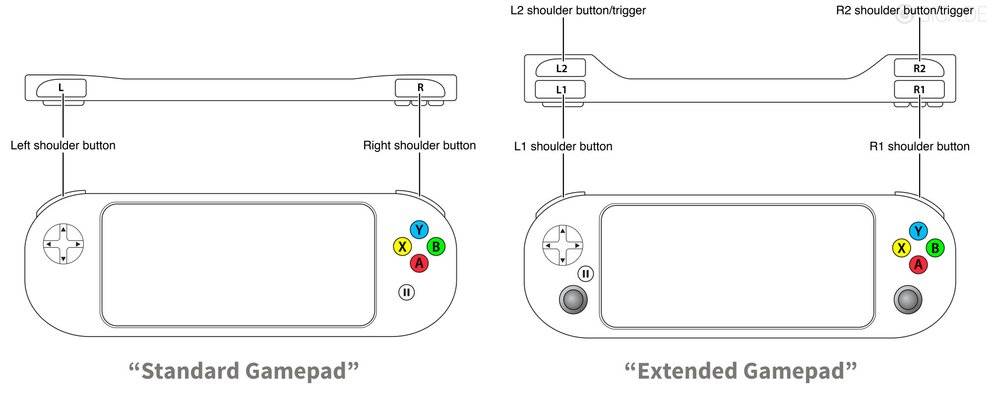
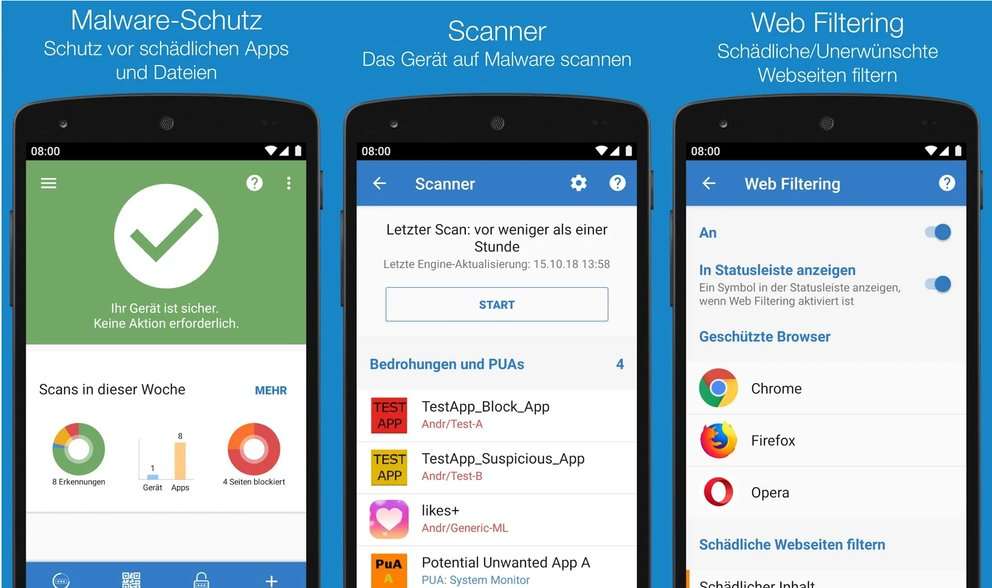
![Apple wydaje iOS 6.0.1 [Linki do pobrania]](https://www.phonetoolbox.pl/storage/upload/Images/_1630914376_Y0KGkZoaHw.jpg)
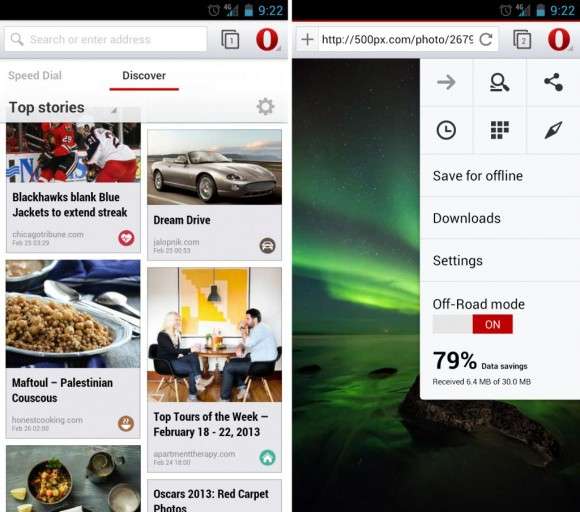


Leave a Comment